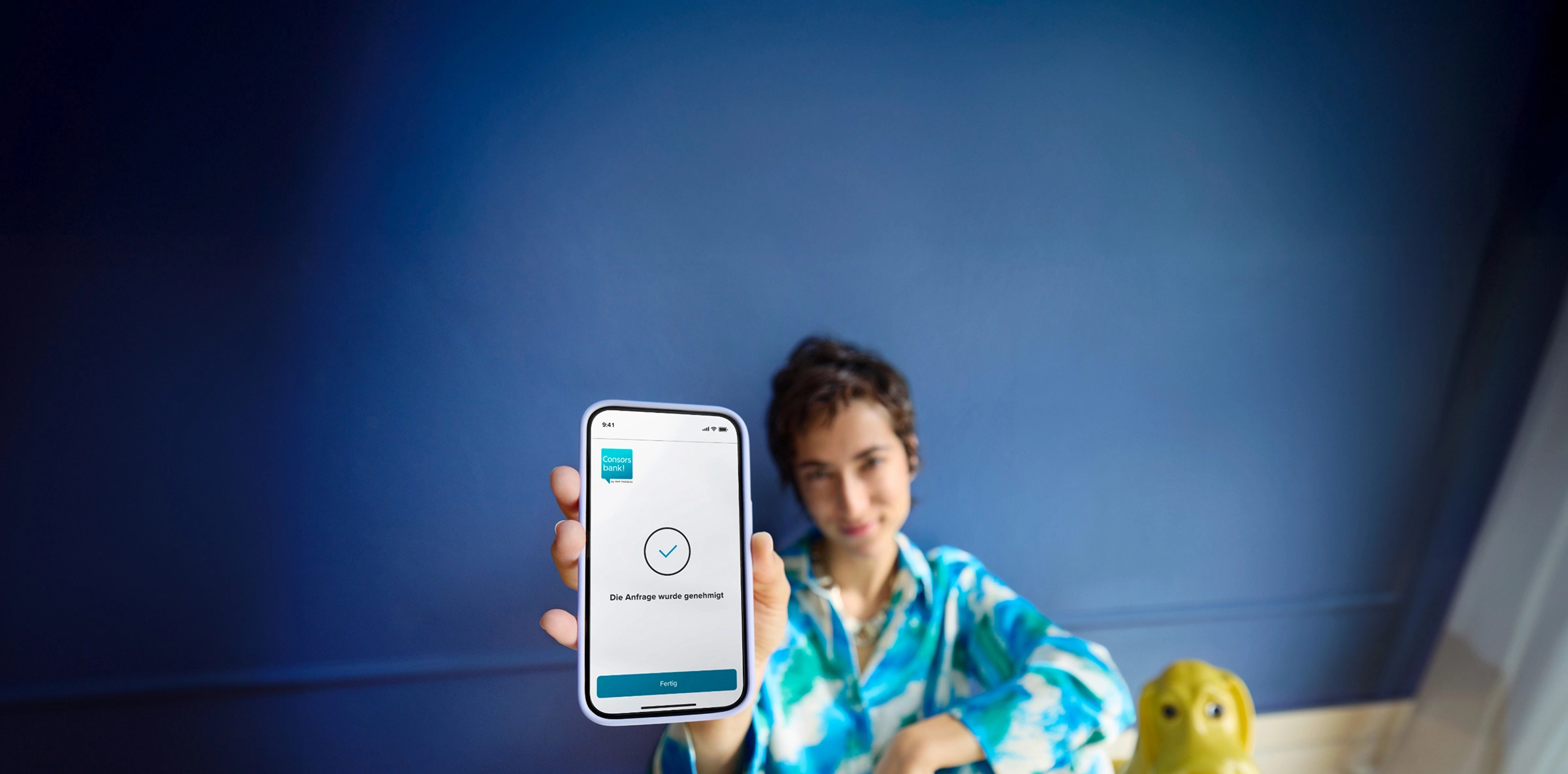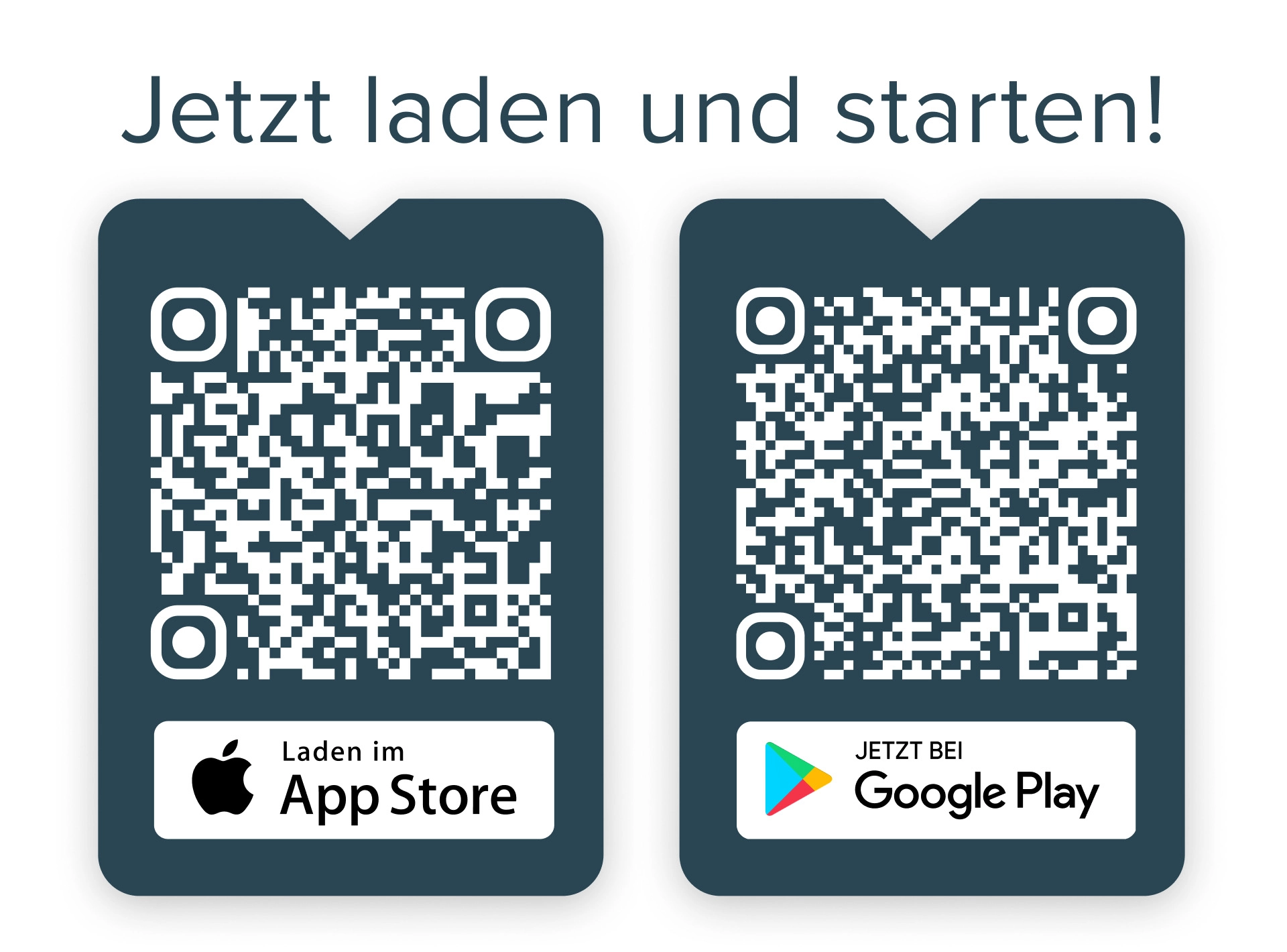Jetzt die Consorsbank App laden und aktivieren
So aktivieren Sie die Consorsbank App, wenn Sie Neukunde sind. Oder Sie sich neue Zugangsdaten bestellt haben.
Was Sie zur Aktivierung benötigen:
- die Consorsbank App auf Ihrem Smartphone oder Tablet
- Ihren Aktivierungsbrief (mit QR-Code oder Aktivierungsdaten)
- Ihre Kontonummer und Ihren Online-PIN (haben Sie per Post erhalten)
Folgen Sie einfach Schritt für Schritt der Anleitung in der App. Diese können Sie hier auch nachlesen:
Los geht’s:
- App downloaden und öffnen.
- Kontonummer und Online-PIN eingeben. Diese haben wir Ihnen zugeschickt.
- Bei der Meldung „Zugangsdaten korrekt“ auf „weiter“ klicken.
Gerätebindung herstellen:
- Jetzt brauchen Sie den Brief mit Ihrem Aktivierungsdaten für die App
- Scannen Sie den QR-Code oder geben Sie die Daten manuell ein.
- Bestätigen Sie die Eingabe.
AppPIN einrichten:
- Richten Sie anschließend Ihre AppPIN ein. Gehen Sie dazu auf „Weiter zur AppPIN“.
- Vergeben Sie nun Ihre 6-stellige, persönliche AppPIN. Mit dieser können Sie die App öffnen, Aufträge freigeben und Ihren Login auf der Website autorisieren. Merken Sie sich die AppPIN.
- Wiederholen Sie die Eingabe der AppPIN.
Persönlichen Einstellungen vornehmen:
- Nehmen Sie jetzt noch die persönlichen Einstellungen vor:
- Möchten Sie Login uns Aufträge mit Fingerabdruck oder Gesichtserkennung freigegeben?
- Welche Benachrichtigungen möchten Sie erhalten?
Online-PIN ändern:
- Zum Schluss ändern Sie noch Ihre Online-PIN, die wir Ihnen zugeschickt haben, in Ihre persönliche Online-PIN. Dazu vergeben Sie dann eine neue 5-stellige Online-PIN. Diese sollte am besten aus Ziffern und Buchstaben bestehen.
- Bestätigen Sie die Änderung der Online-PIN mit Ihrer 6-stelligen AppPIN.
Alles erledigt!
Sie können Ihre Consorsbank App ab sofort nutzen. Egal, ob Sie Ihre Bankgeschäfte direkt in der App erledigen oder die Consorsbank App zur Freigabe von Aufträgen über die Website nutzen.
Noch Fragen? Hier sind die Anworten.
Kann ich die Consorsbank App auch zusammen mit anderen Nutzern auf meinem Mobilgerät nutzen?
Welche technischen Voraussetzungen gelten für die Consorsbank App?
Die Consorsbank App wird von diesen Betriebssystemen unterstützt:
- Auf Apple-Smartphones benötigen Sie mindestens iOS 16.
- Auf Android-Smartphones benötigen Sie mindestens Android 9.